 Word ile ilgili içeriklerimize devam ediyoruz. Word üzerinde sayfalarca çalışma hazırlarken, sayfalar arasında gezinti yapmanıza olanak sağlayan bir özellik bulunur. Gezinti Bölmesi isimli bu özellikle belge içerisinde dilediğiniz aramayı yapabilir, bütün çalışma sayfalarını görebilir ve daha birçok işlevsel özelliği kullanabilirsiniz. Gezinti bölmesi, belge içerisinde adeta bir tur rehberi görevi görür ve oldukça kullanışlıdır. Word’de gezinti bölmesi nasıl açılır? bu içeriğimizde sizlere adım adım aktarıyor olacağız.
Word ile ilgili içeriklerimize devam ediyoruz. Word üzerinde sayfalarca çalışma hazırlarken, sayfalar arasında gezinti yapmanıza olanak sağlayan bir özellik bulunur. Gezinti Bölmesi isimli bu özellikle belge içerisinde dilediğiniz aramayı yapabilir, bütün çalışma sayfalarını görebilir ve daha birçok işlevsel özelliği kullanabilirsiniz. Gezinti bölmesi, belge içerisinde adeta bir tur rehberi görevi görür ve oldukça kullanışlıdır. Word’de gezinti bölmesi nasıl açılır? bu içeriğimizde sizlere adım adım aktarıyor olacağız.
AYRICA: Word'de Okuma Modu Nasıl Açılır?
Word’de Gezinti Bölmesi Nasıl Açılır?
- Öncelikle Word üzerinde bir belge oluşturalım ve hemen akabinde Word 2016 üst menüden "Görünüm" sekmesini aktif edelim.
AYRICA: Word'de Sayfa Boyutu Ayarlama Nasıl Yapılır?
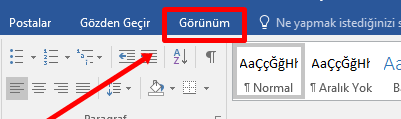
AYRICA: Word'e İçindekiler Tablosu Ekleme Nasıl Yapılır?
- Görünüm menüsü aktif iken, sol alt kısımda "Gezinti Bölmesi" adlı seçeneğin yanındaki kutucuğu işaretleyelim.
AYRICA: Word'de Çevrimiçi Video Ekleme Nasıl Yapılır?

AYRICA: Word'de Davetiye Nasıl Yapılır?
- Gezinti Bölmesi kutucuğunu işaretlediğinizde, belgenizin sol kısmında, Gezinti yapabileceğiniz bir işlem penceresi aktifleşir. İlgili özellikle dilediğiniz işlemi yapabilirsiniz.
AYRICA: Word Metin Kutusu Ekleme Nasıl Yapılır?
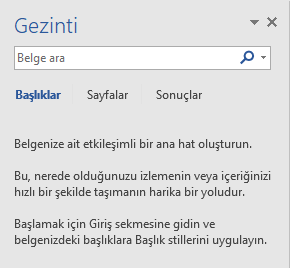
AYRICA: Word'de Sayfa Kenarlıkları Ekleme Nasıl Yapılır?
Word’de gezinti bölmesi nasıl açılır? ile ilgili bütün işlemler bu kadar. Bilmeyen kullanıcılar için faydalı olmasını umuyoruz. Word ile ilgili merak ettikleriniz var ise, yorum alanından bizlere yazabilirsiniz.












Yorum bulunmamaktadır.